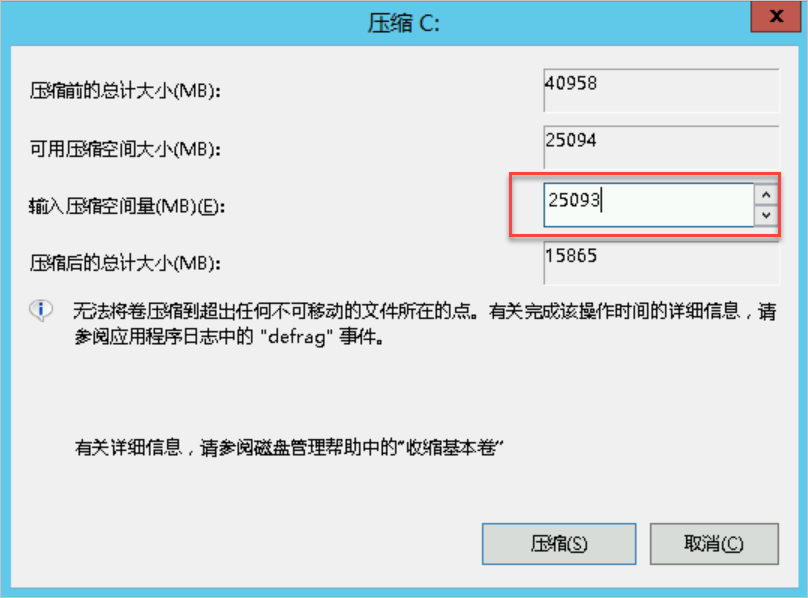本文主要介绍如何利用阿里云连续复制型容灾(CDR)服务,在本地虚拟机出现问题后把云上恢复出来的ECS回切到用户本地数据中心的物理服务器上。
前提条件
服务器已进入实时复制状态。更多信息,请参见启动复制。
背景信息
目前阿里云的混合云容灾服务对本地的数据中心做保护,并实现在本地虚拟机出现故障的时候以秒级RPO、分钟级RTO在阿里云ECS上进行恢复。但是对于完整的容灾场景,还要求在本地虚拟机出现问题后,可以选择将云上恢复出来的ECS回切到用户本地数据中心的物理服务器上。
启动云上恢复
服务器进入实时复制状态后,您可以直接关闭被保护服务器的电源,并请按如下步骤启动云上恢复:
登录混合云容灾管理控制台。
如果当前页面显示为云盘异步复制型容灾,请在左侧导航栏上方单击
 图标,切换到连续复制型容灾。
图标,切换到连续复制型容灾。在左侧导航栏,选择。
在容灾中心的受保护服务器页签,被保护服务器进入异常状态。
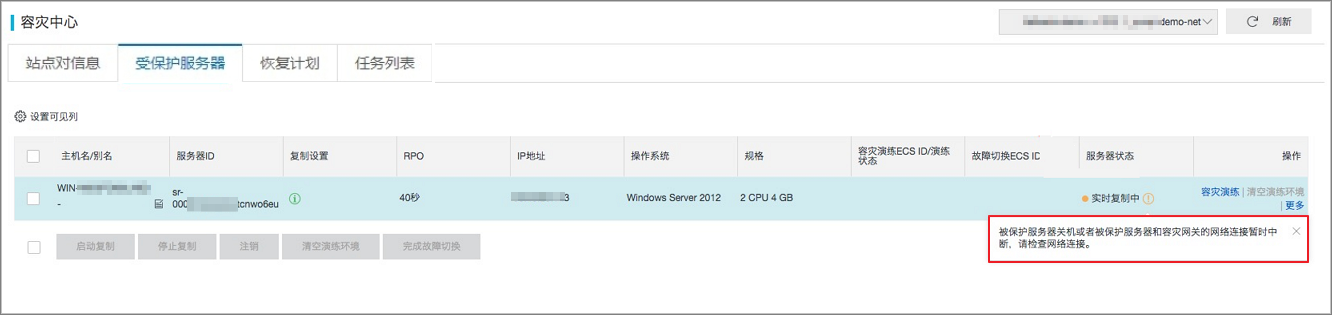
在操作列,选择。
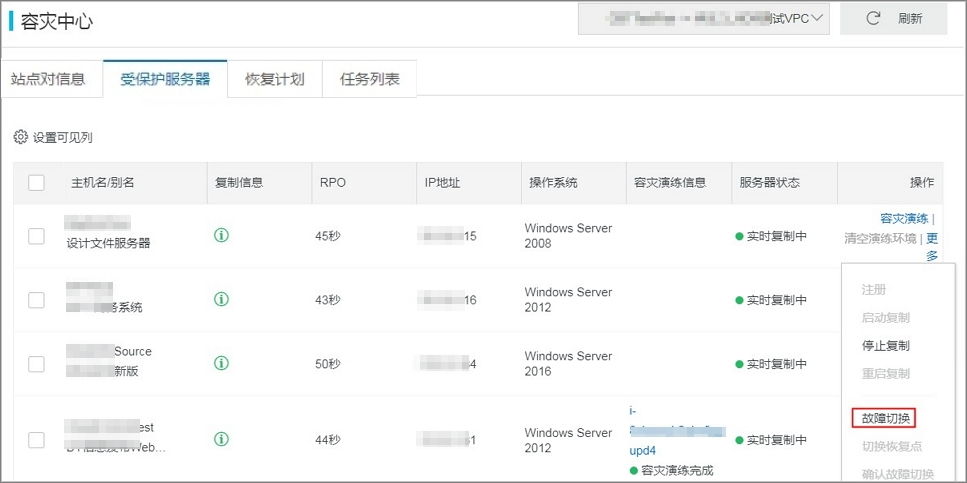
在故障切换面板,填写CPU、内存信息、选择恢复网络、IP地址、是否使用SSD、选择恢复点、弹性公网IP、切换后执行脚本。
重要当前时间恢复点只能使用一次。
在弹出的完成故障切换对话框,单击确定。
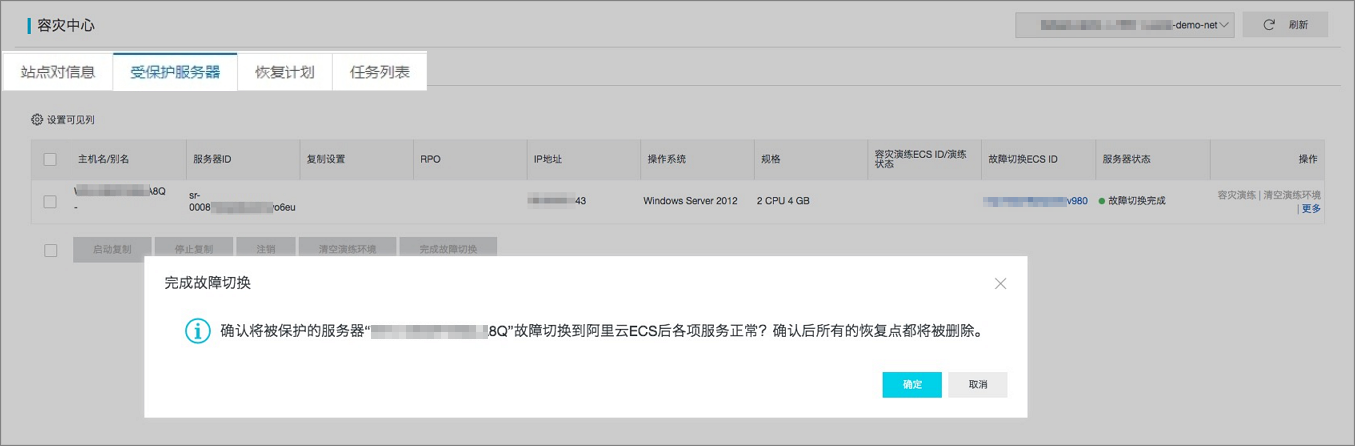
本地恢复
目前仅支持本地磁盘恢复,暂不支持FC共享存储、iSCSI存储、动态磁盘、UEFI启动系统等物理机的恢复 。
准备工作。
由于物理机的特殊性,目前仅支持恢复到原物理机,且磁盘型号、大小、顺序务必要保持一致。
请务必在本地恢复前,检查ECS上恢复机器的磁盘及分区。如果发现分区大小大于物理机上的磁盘大小,请参见手动收缩分区。
ECS限制每块磁盘的大小必须是整数GB。
说明当您把复制的物理机从云上拉起时:
如果包含非整数GB的磁盘,我们会自动帮您扩充磁盘大小至整数GB(例如100.3 GB将扩充至101 GB)。
如果扩充的是包含系统分区的磁盘,那么扩充的这部分空间会被ECS自动填充给系统分区,这样在恢复到本地的物理机时可能会出现分区越界的问题。
如果系统分区相对源端机器被扩容,将会收缩相应的空间,确保和源端机器保持一致。
反向注册。
确认云上恢复的ECS可以正常回切至本地环境后,在的受保护服务器页签,选择。
添加物理服务器。
在左侧导航栏,选择。
在主站点管理页签,单击+添加。
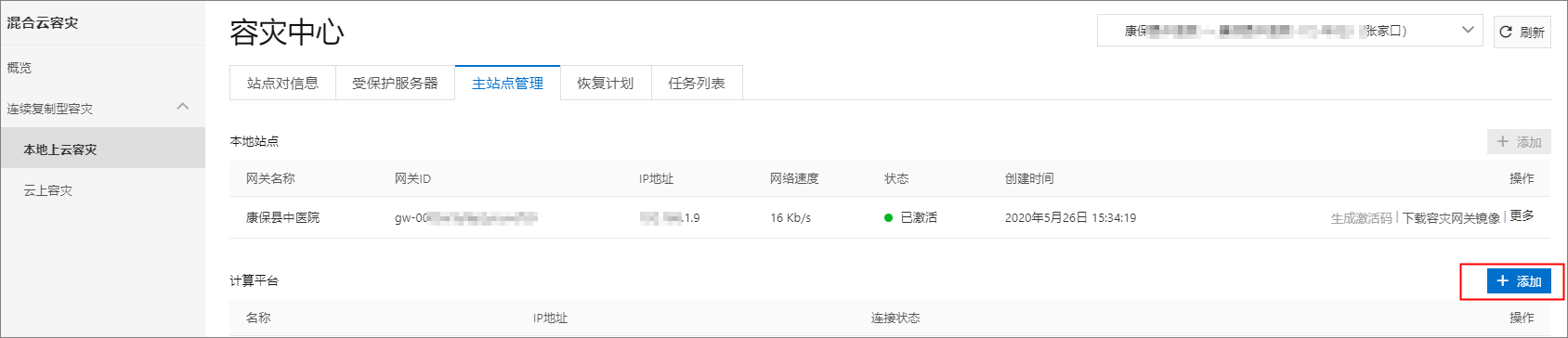
在添加计算平台对话框中,选择物理机,输入对应的机器名称,然后开始制作启动U盘。
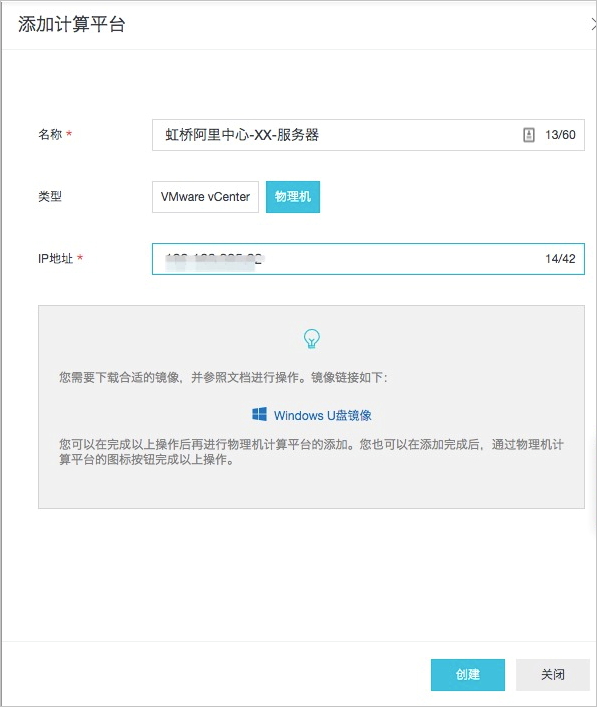
制作启动U盘。
准备工作
准备一块至少8 GB大小的U盘
您可以使用Rufus免费制作U盘。除Rufus外,您还可以使用Etcher或UNetbootin utility。更多信息,请参见Rufus、Etcher或UNetbootin utility。
重要使用Rufus会将U盘全部格式化。在开始制作前请确保已备份U盘上的重要数据。
下载Aliyun-BCDR-BMR-Shadow-VM-Win-[version].iso镜像
警告BMR恢复程序只能运行于有写权限的USB设备上,请勿将程序运行在CD或DVD等只读设备上,否则可能会产生不可预知的结果。
USB驱动盘制作
按要求填写设备选项及格式化选项的各项参数,单击开始。
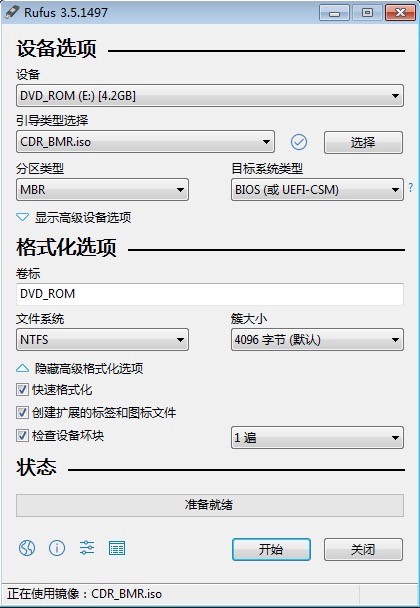
配置情况如下表所示:
参数
说明
设备
选择插入的U盘。
引导类型选择
选择刚下载的Aliyun-BCDR-BMR-Shadow-VM-Win-2.5.0.iso镜像。
分区类型
选择MBR。
目标系统类型
选择BIOS(或 UEFI-CMS)。
卷标
输入CDR。
文件系统
选择NTFS。
簇大小
保持默认选项。
快速格式化
选中此项。
创建扩展的标签和图标文件
选中此项。
检查设备坏块
选中此项,并选择1遍。
在弹出的Rufus页面,单击确定即可完成启动U盘制作。
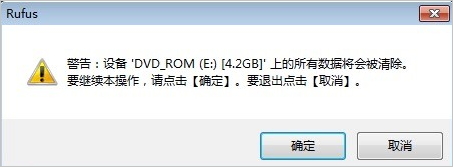
将U盘插入被恢复的物理机,启动物理机进入U盘内部的WinPE系统,根据需要配置静态IP或者DHCP分配,然后在控制台填入IP地址,即可完成物理机的添加。
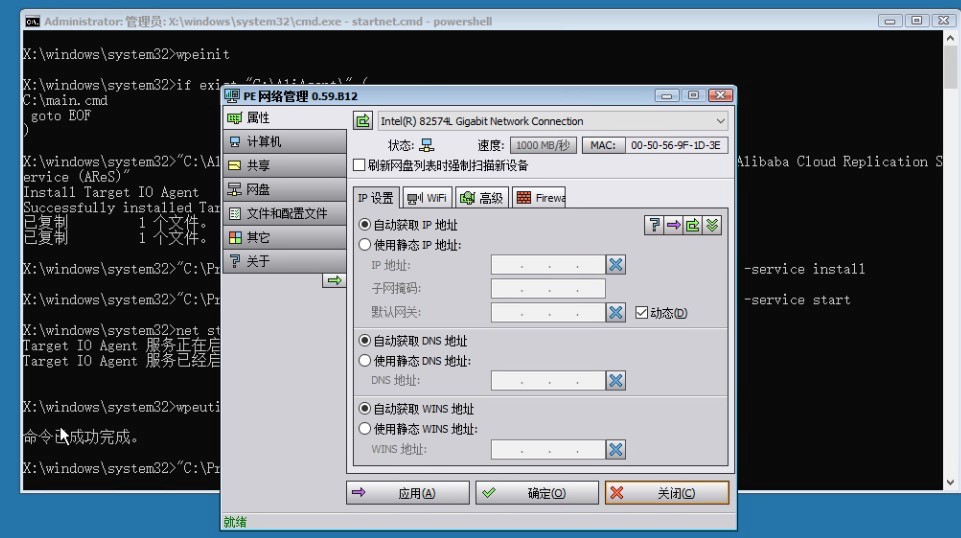
启动复制。
选择。在启动反向复制页面,选择待恢复的物理机。
本地恢复。
在反向实时复制阶段,选择。此时拔掉物理机上的U盘,重新启动物理机,即可完成故障恢复。
故障恢复完成之后,默认情况下这台机器没有进入保护状态。您需要单击注册将这台机器注册到CDR网关,然后启动复制,即可实现本地到云上的保护状态,形成了完整的闭环,避免了本地出现故障导致业务长时间中断造成的损失。
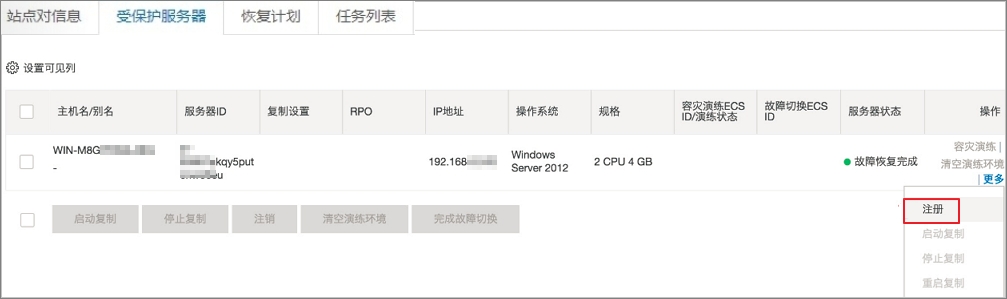
手动收缩分区
请按照如下步骤手动收缩分区:
以Windows Server 2012为例,在任务栏左下角的Windows图标上单击右键,选择磁盘管理(K)。
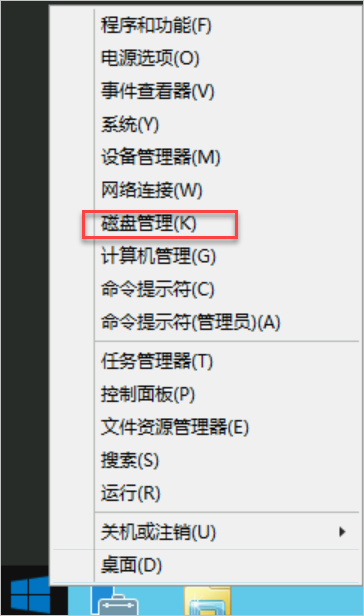
在磁盘管理的界面上,选中系统分区,右键选择压缩卷(H)...。
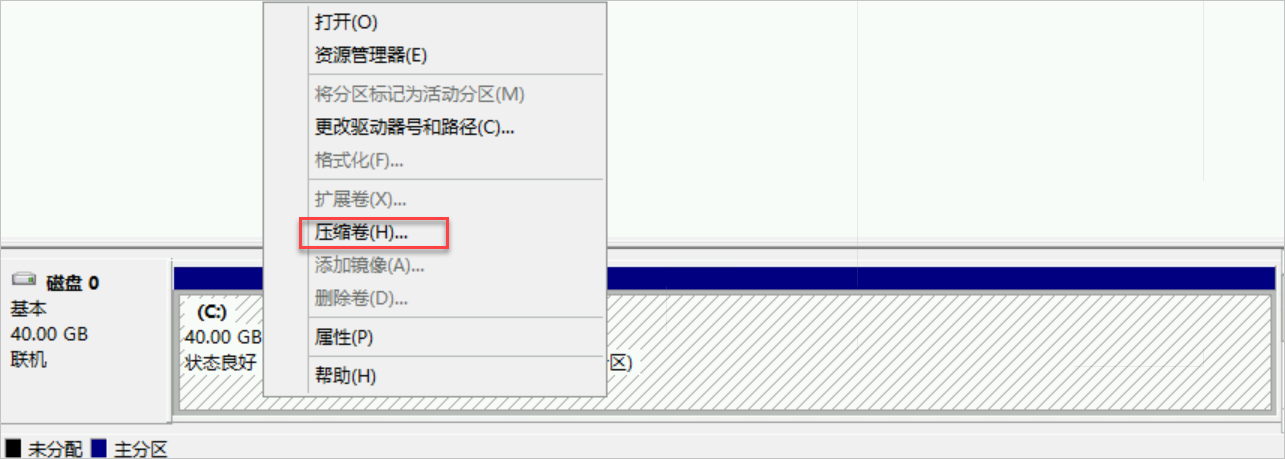
输入要压缩的空间量大小,然后单击压缩即可完成压缩分区。